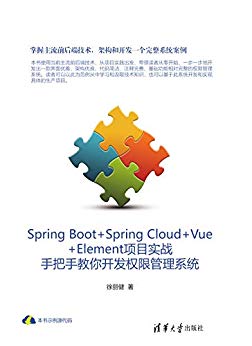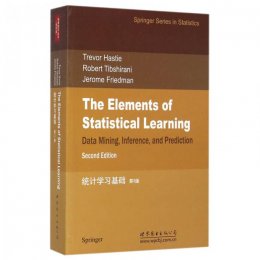给大家整理了element-ui相关的编程文章,网友夏才哲根据主题投稿了本篇教程内容,涉及到element、日期选择器、element-ui、时间选择器限制、element-ui 时间选择器限制范围的实现(随动)相关内容,已被711网友关注,相关难点技巧可以阅读下方的电子资料。
element-ui 时间选择器限制范围的实现(随动)
需求:
选择日期范围,但是选择范围需要在一周以内。举个栗子:假设选第一个日期为1月17日,那么1月11日以前、1月23号以后的日期都需要设为禁选状态。
方法:
考虑到有两种设计方式:
1、用两个独立时间选择器控制,实现起来比较混乱。
2、用日期范围选择器。
第一种方式没有做demo,有特殊需求的小伙伴请留言。这里选择使用日期范围选择器,使用起来可以预见代码会清爽很多。
效果图:
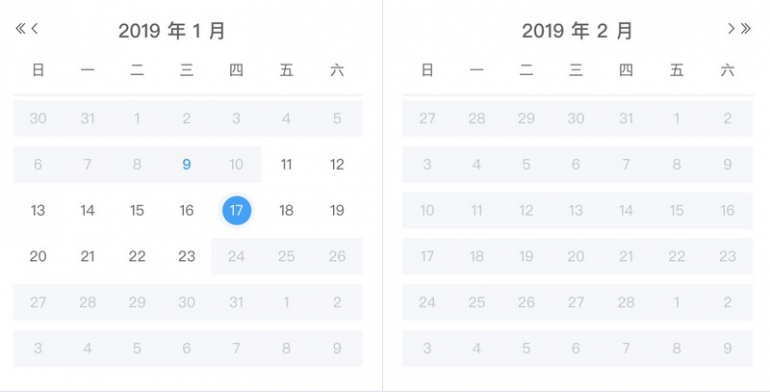
代码:
<el-date-picker v-model="datePick" type="daterange" value-format='yyyy-MM-dd' size="small" :picker-options="pickerOptions" range-separator="至" start-placeholder="开始日期" end-placeholder="结束日期"> </el-date-picker>
data() {
let _minTime = null
let _maxTime = null
return {
datePick: [new Date().format("yyyy-MM-dd") ,new Date().format("yyyy-MM-dd")], //默认选择当天,看个人需求
pickerOptions:{
onPick(time){
// 如果选择了只选择了一个时间
if (!time.maxDate) {
let timeRange = 6*24*60*60*1000 // 6天
_minTime = time.minDate.getTime() - timeRange // 最小时间
_maxTime = time.minDate.getTime() + timeRange // 最大时间
// 如果选了两个时间,那就清空本次范围判断数据,以备重选
} else {
_minTime = _maxTime = null
}
},
disabledDate(time) {
// onPick后触发
// 该方法会轮询当3个月内的每一个日期,返回false表示该日期禁选
if(_minTime && _maxTime){
return time.getTime() < _minTime || time.getTime() > _maxTime
}
}
}
}
}
以上就是本文的全部内容,希望对大家的学习有所帮助,也希望大家多多支持码农之家。